Como encontrar o endereço IP da sua impressora e o PIN WPS
O endereço IP de uma impressora é um grupo de quatro conjuntos de números separados por pontos que permite acesso sem fio às configurações e informações da impressora por meio de um navegador da web . Um PIN WPS (Wi-Fi Protected Setup) é um número de oito dígitos que permite conectar sua impressora à rede Wi-Fi sem uma senha.
Em algum momento, você precisará do endereço IP ou do PIN WPS da sua impressora para configurá-la e gerenciá-la. Ter essas informações pode ajudar nas conexões Wi-Fi . Quer você tenha uma impressora HP, Epson, Canon ou Brother, mostraremos como encontrar seu endereço IP e PIN WPS para que você possa resolver quaisquer problemas de rede sem fio.
Mas é importante notar que há mais de uma maneira de encontrar os detalhes da rede da sua impressora, e os métodos podem variar mesmo com impressoras do mesmo fabricante. Abordaremos os melhores lugares para verificar e o que procurar para encontrar as informações que você precisa.
Como encontrar o endereço IP da sua impressora no Windows
É fácil obter o endereço IP da sua impressora em um PC com Windows se você souber onde procurar. As informações estão enterradas nas configurações.
Passo 1: Pressione a combinação de teclas Windows-I para abrir Configurações . Selecione a guia Bluetooth e dispositivos e , em seguida , Impressoras e scanners .

Passo 2: Selecione Informações do dispositivo na seção Mais informações para revelar detalhes sobre essa impressora. Veja o link clicável chamado Webpage . Se você vir algo parecido com um número IP, anote esse grupo de números. Por exemplo, “192.168.2.175” é um endereço IP. É comum que o endereço IP de uma impressora comece com “192.168.2”, mas às vezes é diferente.

Etapa 3: Se a página da Web parecer diferente, clique no link para abrir a página do servidor da impressora em um navegador da Web. Encontre o endereço IP da sua impressora na seção Rede das configurações da impressora. Talvez seja necessário fazer login primeiro e navegar um pouco para encontrar a subseção correta.
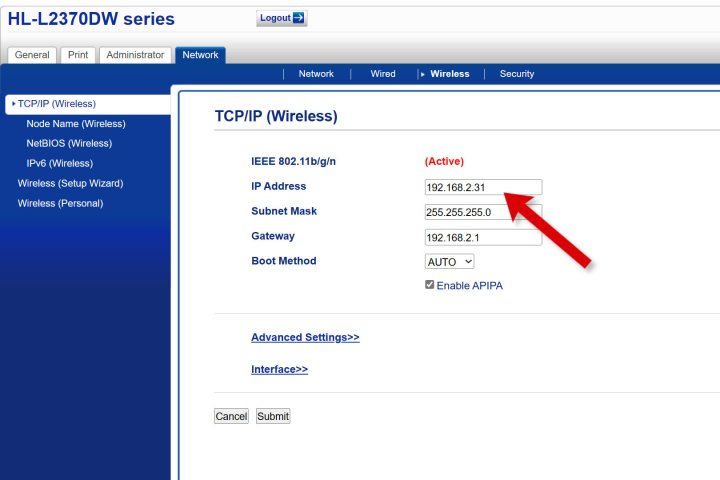
Como encontrar o endereço IP da sua impressora em um Mac
Em um Mac, você pode encontrar detalhes da impressora nas Configurações do Sistema.
Passo 1: Abra o menu Apple e selecione Configurações do Sistema , role para baixo e escolha Impressoras e Scanners na barra lateral.
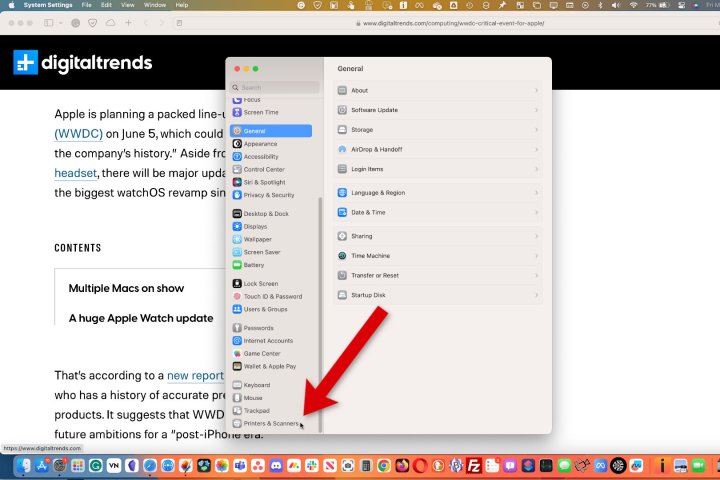
Passo 2: Selecione a impressora desejada na lista e escolha Opções e suprimentos para ver mais detalhes.

Etapa 3: Se você não vir o endereço IP da sua impressora, selecione Mostrar página da Web da impressora .

Passo 4: Uma nova guia será aberta no Safari e você poderá navegar no servidor web da sua impressora para encontrar a rede e o endereço IP .
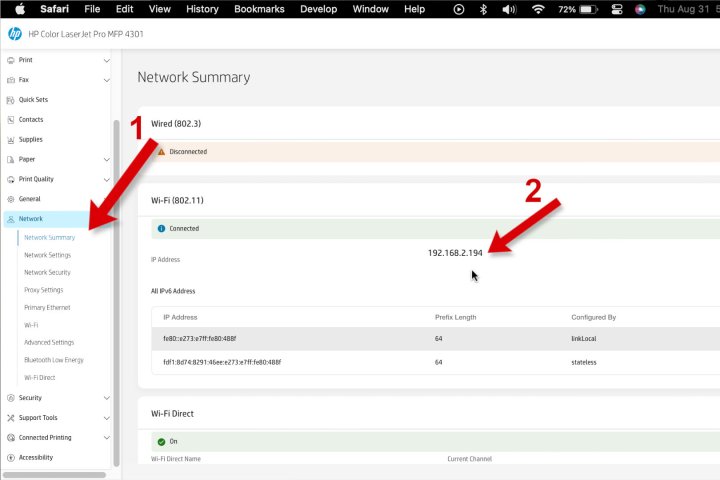
Encontre o endereço IP da sua impressora no aplicativo móvel
A maioria dos fabricantes de impressoras fornece detalhes da impressora no aplicativo móvel.
Passo 1: Abra o aplicativo, toque na impressora desejada e selecione Informações da impressora ou Rede ou navegue pelas impressoras conectadas para ver mais dados.
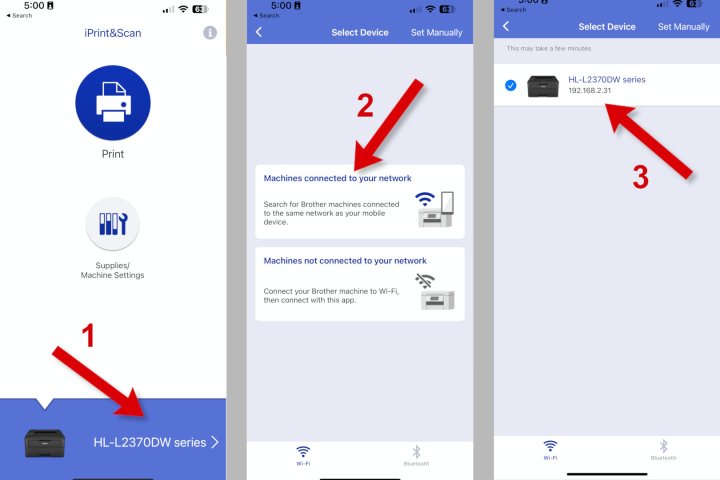
Etapa 2: Navegue por essas informações e procure o endereço IP da sua impressora. Pode ser rotulado como endereço IP ou você pode ver um grupo de quatro números como "192.168.2.194" para anotar.
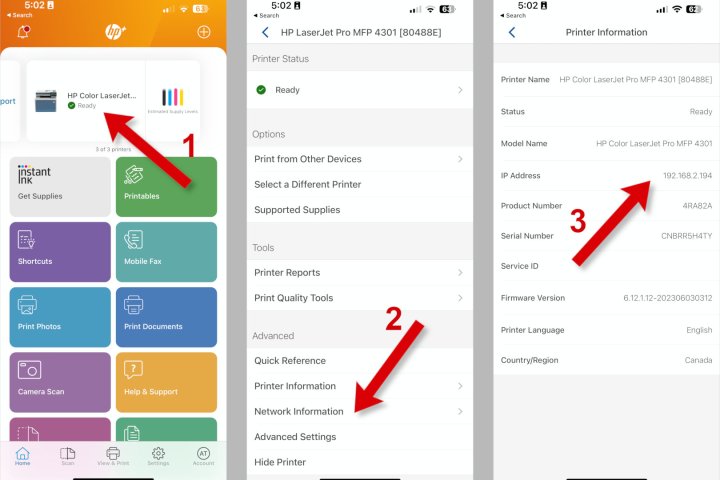
Encontre o endereço IP no visor da sua impressora
Você pode encontrar o endereço IP nas configurações de rede no sistema de menus da impressora. Às vezes, navegar em uma tela pequena é complicado, mas você pode localizar esses dados com paciência e determinação.
Etapa 1: Percorra as opções no sistema de menu da impressora. Procure opções como Rede , Conectividade , Sem fio , Serviços da Web , Wi-Fi ou seção WLAN .
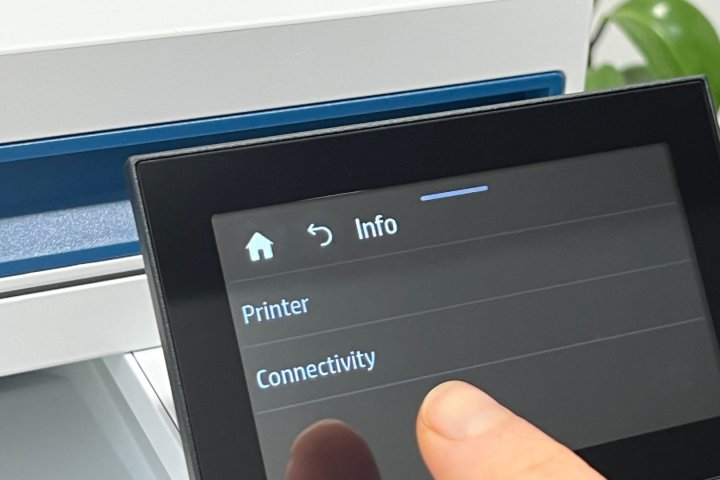
Passo 2: Em algum lugar nessas configurações, você encontrará uma seção TCP/IP ou um grupo de quatro números rotulados como IP ou endereço IP . Por exemplo, “192.168.2.194” é um endereço IP.
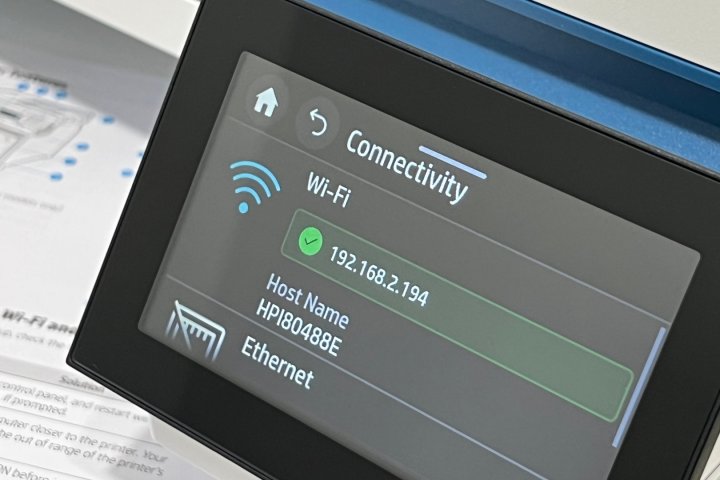
Como encontrar o PIN WPS da sua impressora
O PIN WPS para conectar sua impressora geralmente está na mesma seção de configurações do endereço IP. Consulte a seção acima sobre como localizar o endereço IP no visor da impressora. As mesmas dicas ajudarão você a encontrar o PIN WPS.

Solução de problemas
Se você não conseguir encontrar o endereço IP ou o PIN WPS da sua impressora, verifique novamente se você possui uma impressora sem fio. Você pode consultar o manual ou pesquisar na internet usando o número do modelo. Algumas impressoras requerem uma conexão direta via Ethernet ou cabo USB a um computador ou roteador.
Mesmo que a sua impressora tenha conectividade Wi-Fi, ela pode não suportar WPS. Algumas impressoras possuem um botão WPS. Verifique o manual ou tente uma pesquisa na Internet para descobrir os recursos sem fio específicos da sua impressora.
Nosso guia de solução de problemas da impressora pode ajudá-lo a resolver o problema.
Perigos do WPS
Ao contrário do nome, o Wi-Fi Protected Setup (WPS) é menos seguro do que o Wi-Fi padrão protegido por senha. Um PIN de oito dígitos é muito mais fácil de ser quebrado por hackers do que senhas de Wi-Fi, que podem ser mais longas e usar letras, números e símbolos.
Se você tiver a opção de se conectar via Wi-Fi, use-o em vez de WPS. Os especialistas em segurança recomendam desabilitar o WPS no seu roteador se você não precisar dele.
Com o seu endereço IP, você pode acessar as configurações da impressora em um navegador da Web, verificar os níveis de tinta ou toner e atualizar o firmware.
WPS tem menos valor e é uma espécie de relíquia da tecnologia Wi-Fi mais antiga. Pode ser mais conveniente do que senhas se sua impressora tiver um botão WPS para simplificar a conexão. No entanto, usar um telefone e o aplicativo móvel da impressora costuma ser ainda mais simples. Os PINs WPS não são seguros e é melhor evitar usar esse método de conexão, se possível.
Se você ainda tiver problemas para encontrar as informações de rede necessárias depois de ler este guia, entre em contato com o fabricante da impressora para obter ajuda.

